Како потпуно уклонити Хамацхи
Често се дешава да уобичајено брисање фолдера или везе не доводи до потпуног уклањања Хамацхи-а. У том случају, ако покушате да инсталирате новију верзију, можда ћете добити грешку да се стара верзија не брише, аи други проблеми са постојећим подацима и везама су такође вероватни.
Овај чланак ће представити неколико ефикасних начина да потпуно уклоните Хамацхи, било да жели овај програм или не.
Садржај
Деинсталација Хамацхи основним средствима
1 . Кликните на икону Виндовс у доњем левом углу ("Старт") и пронађите "Адд ор Ремове Програмс" помоћу уноса текста.
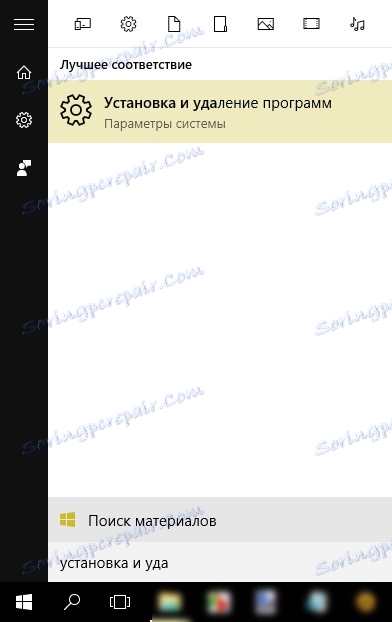
2 . Пронадјамо и изаберемо апликацију "ЛогМеИн Хамацхи", затим кликните на "Делете" и следите даље инструкције.
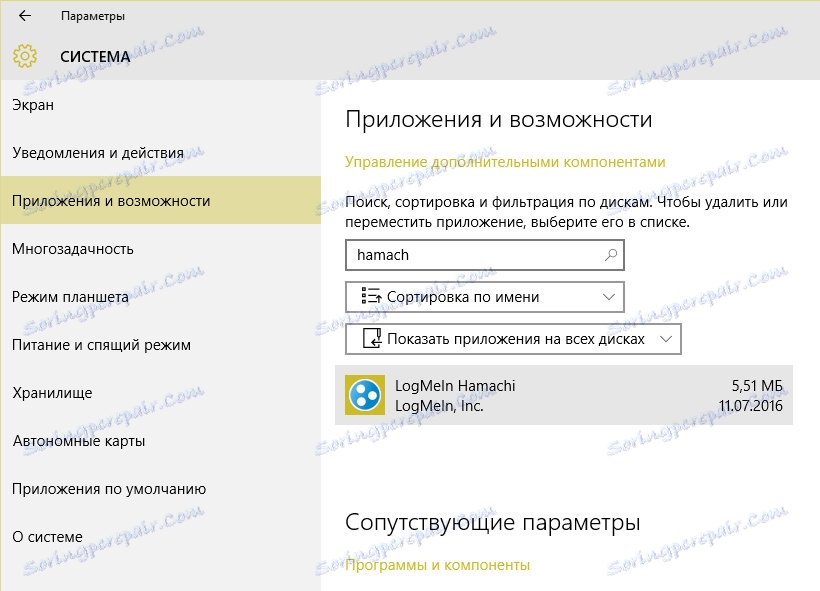
Ручно уклањање
Дешава се да се деинсталатор не покреће, појављују се грешке, а понекад и програм није на листи. У том случају, морате сами учинити све.
1 . Затворите програм тако што кликнете десним тастером на икони у доњем десном углу и изаберете "Екит".
2 . Онемогућите Хамацхи мрежну везу ("Нетворк анд Схаринг Центер - Промени поставке адаптера").
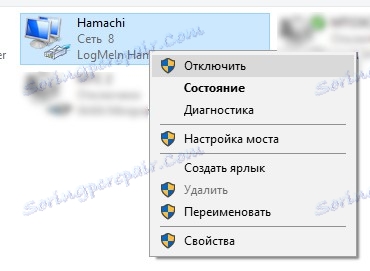
3 . Обришите директоријум програма ЛогМеИн Хамацхи из директорија у којем је инсталација извршена (подразумевано је то ... Програм Филес (к86) / ЛогМеИн Хамацхи). Да бисте били сигурни где тачно трошак програма, можете кликнути десним тастером миша на пречицу и изаберите "Локација локације".
Проверите да ли су услуге фолдера везане за ЛогМеИн на следећим адресама:
- Ц: / Корисници / Ваше корисничко име / АппДата / Локално
- Ц: / ПрограмДата
Ако постоји, онда их обришите.
У системима Виндовс 7 и 8 можда постоји још једна фасцикла са истим именом на адреси: ... / Виндовс / Систем32 / цонфиг / системпрофиле / АппДата / ЛоцалЛов
или
... Виндовс / систем32 / цонфиг / системпрофиле / лоцалсеттингс / АппДата / ЛоцалЛов
(потребна су администраторска права)
4 . Ми уклањамо Хамацхи мрежни уређај. Да бисте то урадили, идите у "Управљач уређаја" (преко "Контролна табла" или претрагу у "Старт"), пронађите мрежни адаптер, кликните десним тастером миша и кликните на "Обриши".
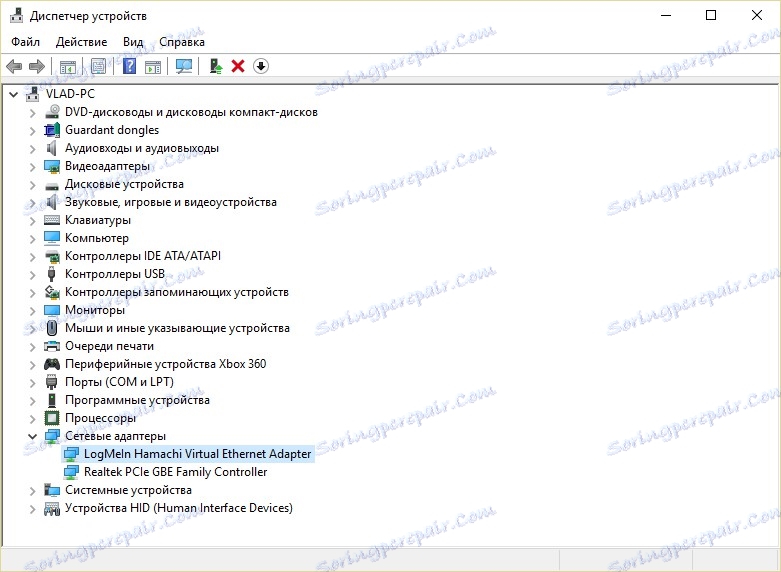
5 . Обришите кључеве у регистру система. Притисните тастере "Вин + Р", унесите "регедит" и кликните на "ОК".
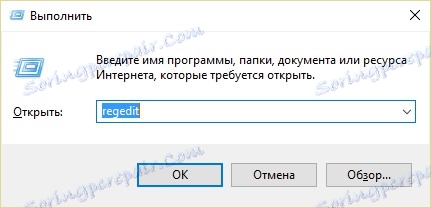
6 . Сада тражимо и бришемо следеће фасцикле са леве стране:
- ХКЕИ_ЛОЦАЛ_МАЦХИНЕ / СОФТВАРЕ / ЛогМеИн Хамацхи
- ХКЕИ_ЛОЦАЛ_МАЦХИНЕ / СИСТЕМ / ЦуррентЦонтролСет / Услуге / Хамацхи
- ХКЕИ_ЛОЦАЛ_МАЦХИНЕ / СИСТЕМ / ЦуррентЦонтролСет / Сервицес / Хамацхи2Свц
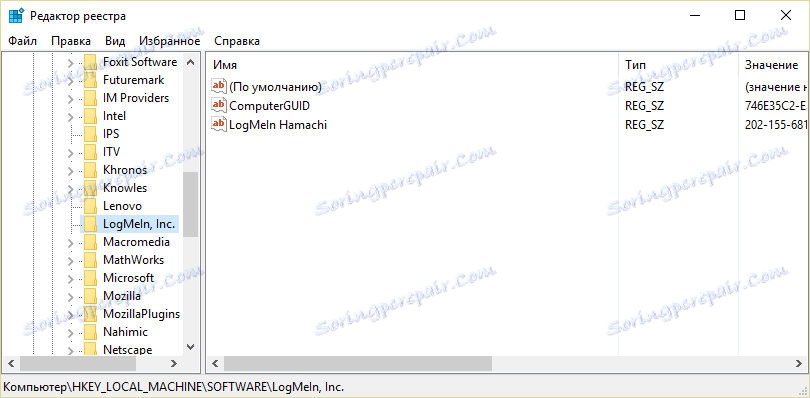
За сваку од три наведена фасцикла кликните на десно дугме и кликните на "Делете". Са регистратором, шале су лоше, будите пажљиви и не уклоните непотребне.
7 . Ми заустављамо тунелску услугу Хамаци. Притисните тастере "Вин + Р" и унесите "сервицес.мсц" (без наводника).
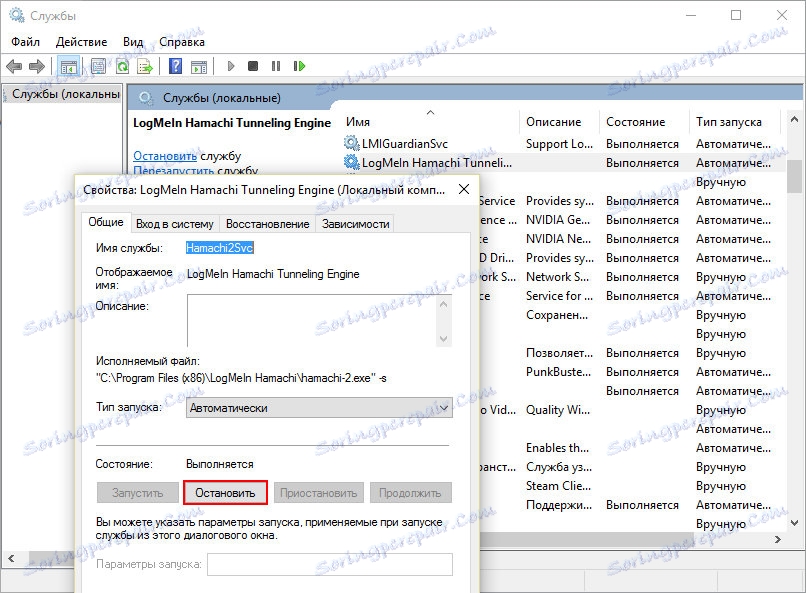
На листи услуга пронађемо "Логмеин Хамацхи Туннелинг Енгине", кликните на лево дугме и кликните на Стоп.
Важно: име сервиса ће бити истакнуто на врху, копирати, бит ће згодан за следећу, последњу ставку.
8 . Сада избришите заустављени процес. Поново притисните "Вин + Р" на тастатури, али сада унесите "цмд.еке".
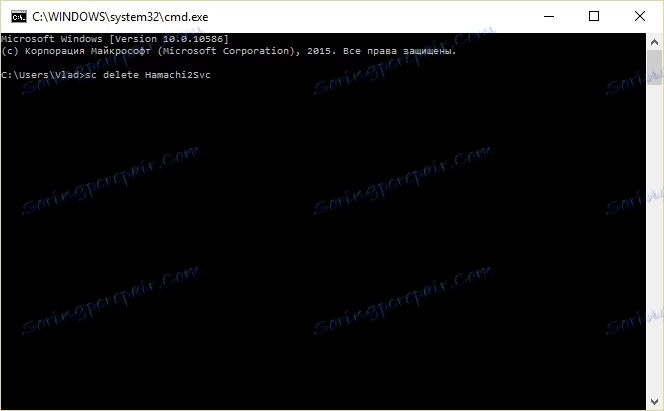
Унесите команду: сц избрисати Хамацхи2Свц
, где је Хамацхи2Свц назив точке копиране у тачки 7.
Поново смо покренули рачунар. Све, сада нема трагова из програма! Преостали подаци неће више узроковати грешке.
Коришћење програма независних произвођача
Ако у потпуности не успете уклонити Хамацхи било основним методом, или ручно, можете користити додатне програме.
1 . На пример, програм ЦЦлеанер . У одељку "Алати" пронађите "Деинсталирање програма", изаберите "ЛогМеИн Хамацхи" са листе и кликните на "Деинсталирај". Немојте збуњивати, случајно не притискајте "Делете", у супротном ће се пречице програма једноставно избрисати и морат ћете се прибегавати ручном уклањању.
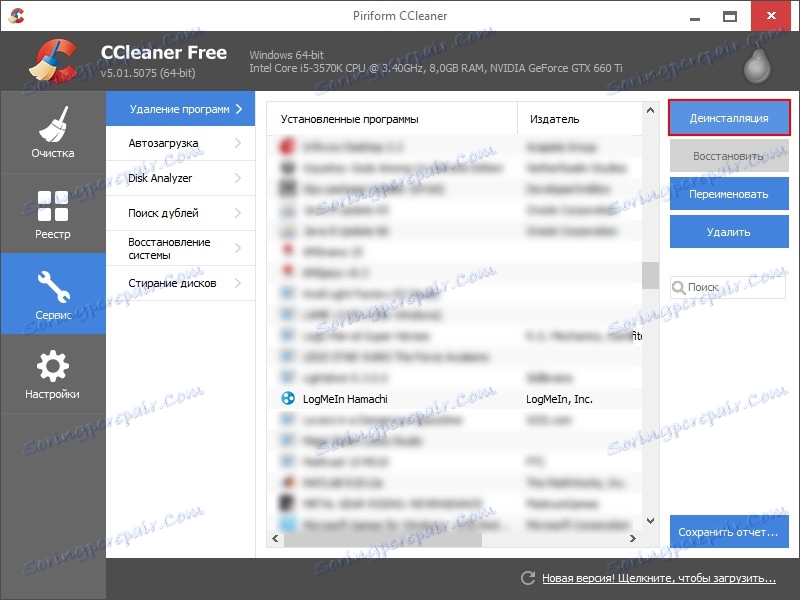
2 . Стандардно средство за уклањање Виндовс програма је такође боље поправити и покушати га уклонити, званично, тако рећи. Да бисте то урадили, преузмите са Мицрософт веб локације дијагностички услужни програм . Затим истичемо проблем са брисањем, избором лошег "ЛогМеИн Хамацхи", прихватамо покушај брисања и надамо се за коначни статус "Елиминисано".
Упознали сте се са свим начинима потпуног уклањања програма, једноставним и не баш пуно. Ако и даље доживљавате проблеме приликом поновног инсталирања, неке датотеке или подаци су и даље пропустили, поново их проверите. Ситуација се такође може повезати са сломом у систему Виндовс, можда је вредно користити један од сервисних услужних програма - Тунеуп Утилитиес , на пример.